Dodaj efekty do tekstu w GoDaddy Studio
Przyciągaj uwagę efektem wycinanego tekstu. Wszystko, czego potrzebujesz, to GoDaddy Studio, kształt, obraz, tekst i narzędzie Blend.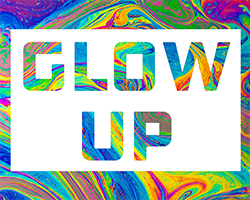
- Zaloguj się do aplikacji GoDaddy Studio.
- Utwórz nowy projekt z przezroczystym tłem.
- W nowym projekcie kliknij u dołu ekranu pozycję Kształt i dodaj kwadrat. Naciśnij Kolor i ustaw kolor na biały. Naciśnij ikonę
 znacznik wyboru w prawym górnym rogu.
znacznik wyboru w prawym górnym rogu. - Naciśnij Tekst i dodaj czarny tekst. W razie potrzeby zmień czcionkę i rozmiar tekstu. Naciśnij ikonę
 znacznik wyboru w prawym górnym rogu.
znacznik wyboru w prawym górnym rogu. - Naciśnij Obraz i dodaj obraz. Ten obraz będzie widoczny przez tekst, więc tekstura będzie działać najlepiej. Zmień rozmiar obrazu, aby zakryć tekst.
- Upewnij się, że warstwa obrazu jest nadal zaznaczona. Na dole ekranu przewiń w poziomie, aby znaleźć opcję Mieszanie , a następnie naciśnij ją.
- W wyświetlonym menu naciśnij ROZŚWIETLENIE . Warstwa obrazu będzie widoczna przez warstwę tekstową na białym tle.
- Naciśnij ikonę
 znacznik wyboru w prawym górnym rogu, aby zapisać projekt.
znacznik wyboru w prawym górnym rogu, aby zapisać projekt.
- Zaloguj się na swoje konto GoDaddy Studio .
- W prawym górnym rogu wybierz opcję Nowy projekt, a następnie opcję Przezroczysty .
- Z menu po lewej stronie wybierz Kształt i dodaj kwadrat. W menu po prawej stronie wybierz Kolor i ustaw kolor na biały.
- Z menu po lewej stronie wybierz Tekst i dodaj czarny tekst. W razie potrzeby wybierz Tekst w menu po prawej, aby zmienić czcionkę i rozmiar tekstu.
- W menu po lewej stronie wybierz Obraz i dodaj obraz. Ten obraz będzie widoczny przez tekst, więc tekstura będzie działać najlepiej. Zmień rozmiar obrazu, aby zakryć tekst.
- Upewnij się, że warstwa obrazu jest nadal zaznaczona. W menu po prawej stronie wybierz Mieszaj .
- Z wyświetlonego menu wybierz Rozjaśnij . Warstwa obrazu będzie widoczna przez warstwę tekstową na białym tle.